Όλα για το iOS 26

Η Apple παρουσίασε το iOS 26 – μια σημαντική ενημέρωση με ολοκαίνουργιο σχεδιασμό από αδιαφανές γυαλί, πιο έξυπνες εμπειρίες και βελτιώσεις σε γνωστές εφαρμογές.
Το Fitbit Versa 4 θα είναι μια συσκευή που θα κοιτάτε συχνά. Είναι λογικό να θέλετε να αλλάξετε την πρόσοψη του ρολογιού σε ένα Fitbit Versa 4, ώστε να σας αρέσει αυτό που βλέπετε κάθε φορά που ελέγχετε το ρολόι σας. Τα καλά νέα είναι ότι η διαδικασία είναι εύκολη, αλλά οι αλλαγές πρέπει να γίνουν από το τηλέφωνό σας και όχι από το Fitbit. Το μόνο πρόβλημα που μπορεί να έχετε είναι να επιλέξετε ποιο σχέδιο θα χρησιμοποιηθεί στο Fitbit σας. Ορισμένα σχέδια είναι δωρεάν, ενώ θα χρειαστεί να πληρώσετε για τα άλλα. Συνεχίστε να διαβάζετε για να δείτε πώς μπορείτε να αλλάξετε την πρόσοψη του ρολογιού του Fitbit.
Πώς να αλλάξετε την πρόσοψη του ρολογιού σε ένα Fitbit Versa 4
Η αλλαγή της πρόσοψης του ρολογιού στο Fitbit Versa 4 είναι γρήγορη και εύκολη. Αλλά για να επιλέξετε τη νέα πρόσοψη ρολογιού, θα πρέπει να ανοίξετε την εφαρμογή Fitbit στο τηλέφωνό σας. Μόλις ανοίξει η εφαρμογή, πατήστε στο εικονίδιο του προφίλ επάνω αριστερά και Επιλέξτε το Versa 4 από τη λίστα επιλογών.
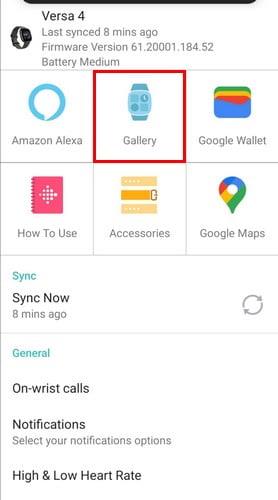
Στην επόμενη σελίδα, κάντε κλικ στην επιλογή Συλλογή για να επιλέξετε τη νέα σας πρόσοψη ρολογιού. Στην επάνω σειρά, θα δείτε τη σειρά Το Ρολόι μου. Εκεί μπορείτε να δείτε τα αγαπημένα σας πρόσωπα ρολογιού. Για να προσθέσετε μια πρόσοψη ρολογιού σε αυτήν τη σειρά, πατήστε το εικονίδιο συν και επιλέξτε μια πρόσοψη ρολογιού.
Κάντε κλικ στην καρτέλα Ρολόγια για να επιλέξετε ανάμεσα σε δωρεάν και επί πληρωμή πρόσωπα κλειδαριάς . Για να δείτε ποιες είναι δωρεάν, θα πρέπει να επιλέξετε μια κατηγορία και, στη συνέχεια, να πατήσετε στην καρτέλα Δωρεάν ή Επί πληρωμή. Μπορείτε να δείτε τη δημοτικότητα του ρολογιού, καθώς το καθένα θα έχει μια βαθμολογία. Αυτό είναι μια εξοικονόμηση πραγματικού χρόνου, καθώς δεν θα χάσετε χρόνο κοιτάζοντας τα λιγότερο δημοφιλή.

Όταν βρείτε μια πρόσοψη ρολογιού που σας αρέσει, επιλέξτε την και επιλέξτε το κουμπί Εγκατάσταση. Θα χρειαστεί να δώσετε το ΟΚ σε ορισμένα δικαιώματα. Ενεργοποιήστε την επιλογή Επιλογή όλων, ακολουθούμενη από το κουμπί Συνέχεια. Περιμένετε μερικά δευτερόλεπτα για να εγκατασταθεί η πρόσοψη του ρολογιού και θα πρέπει να τη δείτε στο Fitbit.
Πώς να διαχειριστείτε το ρολόι του Fitbit Versa 4
Όταν φτάσετε στη λίστα με τις όψεις ρολογιού του Fitbit σας, θα δείτε επίσης μια επιλογή για να τα διαχειρίζεστε. Μπορείτε να πατήσετε στο X για να αφαιρέσετε την πρόσοψη του ρολογιού, αν θέλετε να εμφανιστεί. Πατήστε τις έξι τελείες και μετακινήστε τις αγαπημένες σας όψεις του ρολογιού προς τα πάνω και τις λιγότερο αγαπημένες σας στο κάτω μέρος.
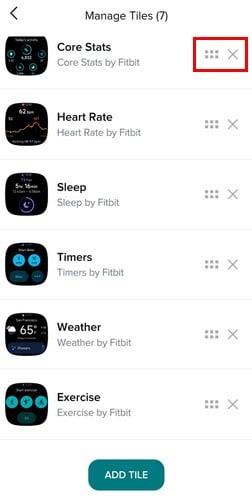
συμπέρασμα
Όπως μπορείτε να δείτε, έχετε μια μεγάλη ποικιλία προσόψεων ρολογιού για να διαλέξετε. Δεν είναι όπως πριν, όταν μπορούσατε να αλλάξετε την πρόσοψη του ρολογιού απευθείας από το ρολόι Fitbit, αφού τώρα πρέπει να ανοίξετε την εφαρμογή από το τηλέφωνό σας για να κάνετε την αλλαγή. Αλλά όλες αυτές οι επιλογές το αντισταθμίζουν. Μπορείτε να αλλάξετε την πρόσοψη του ρολογιού όσες φορές θέλετε και ακόμη και να αποθηκεύσετε το αγαπημένο σας για εύκολη εύρεση. Μπορείτε επίσης να βάλετε τις όψεις του ρολογιού που σας αρέσουν στην κορυφή της λίστας για να μην χάνετε πολύ χρόνο αναζητώντας τις. Ξοδέψατε πολύ χρόνο ψάχνοντας για σχέδιο όψης ρολογιού; Μοιραστείτε τις σκέψεις σας στα παρακάτω σχόλια και μην ξεχάσετε να μοιραστείτε το άρθρο με άλλους στα μέσα κοινωνικής δικτύωσης.
Η Apple παρουσίασε το iOS 26 – μια σημαντική ενημέρωση με ολοκαίνουργιο σχεδιασμό από αδιαφανές γυαλί, πιο έξυπνες εμπειρίες και βελτιώσεις σε γνωστές εφαρμογές.
Οι φοιτητές χρειάζονται έναν συγκεκριμένο τύπο φορητού υπολογιστή για τις σπουδές τους. Δεν θα πρέπει μόνο να είναι αρκετά ισχυρός για να αποδίδει καλά στην ειδικότητα που έχουν επιλέξει, αλλά και αρκετά μικρός και ελαφρύς για να τον μεταφέρουν όλη μέρα.
Σε αυτό το άρθρο, θα σας καθοδηγήσουμε πώς να ανακτήσετε την πρόσβαση στον σκληρό σας δίσκο σε περίπτωση βλάβης. Ας ακολουθήσουμε!
Με την πρώτη ματιά, τα AirPods μοιάζουν ακριβώς με οποιαδήποτε άλλα πραγματικά ασύρματα ακουστικά. Αλλά όλα αυτά άλλαξαν όταν ανακαλύφθηκαν μερικά λιγότερο γνωστά χαρακτηριστικά.
Η προσθήκη ενός εκτυπωτή στα Windows 10 είναι απλή, αν και η διαδικασία για ενσύρματες συσκευές θα είναι διαφορετική από ό,τι για ασύρματες συσκευές.
Όπως γνωρίζετε, η μνήμη RAM είναι ένα πολύ σημαντικό μέρος του υλικού ενός υπολογιστή, λειτουργώντας ως μνήμη για την επεξεργασία δεδομένων και είναι ο παράγοντας που καθορίζει την ταχύτητα ενός φορητού ή επιτραπέζιου υπολογιστή. Στο παρακάτω άρθρο, το WebTech360 θα σας παρουσιάσει μερικούς τρόπους για να ελέγξετε για σφάλματα μνήμης RAM χρησιμοποιώντας λογισμικό στα Windows.
Ετοιμάζεστε για μια βραδιά παιχνιδιών, και θα είναι μεγάλη - μόλις αποκτήσατε το "Star Wars Outlaws" στην υπηρεσία streaming GeForce Now. Ανακαλύψτε την μόνη γνωστή λύση που σας δείχνει πώς να διορθώσετε το σφάλμα GeForce Now κωδικός 0xC272008F για να μπορέσετε ξανά να παίξετε παιχνίδια της Ubisoft.
Αν δεν είστε σίγουροι αν πρέπει να αγοράσετε AirPods για το τηλέφωνο Samsung σας, αυτός ο οδηγός μπορεί σίγουρα να βοηθήσει. Η πιο προφανής ερώτηση είναι αν τα δύο είναι συμβατά, και η απάντηση είναι: ναι είναι!
Η διατήρηση του εξοπλισμού σας σε καλή κατάσταση είναι απαραίτητη. Ακολουθήστε αυτές τις χρήσιμες συμβουλές για να διατηρήσετε τον εκτυπωτή 3D σας σε άριστη κατάσταση.
Η συντήρηση των εκτυπωτών 3D είναι πολύ σημαντική για να επιτύχετε τα καλύτερα αποτελέσματα. Ακολουθούν κάποιες σημαντικές συμβουλές που πρέπει να έχετε υπόψη.






